Иногда самые простые вещи стопорят процесс обучения.
Как если бы ты пришёл на урок вождения и первые полтора часа просто искал ключ, чтобы попасть в автомобиль.
Эта статья — такой ключ, которого мне, как новичку, не хватило в нужном месте. Итак:
1. Переходим по ссылке: mvnrepository.com и набираем в строке поиска "jaxb"
![Как добавить коллекци JAXB в IntelliJ IDEA - 1]() Нам нужны JAXB API и JAXB Runtime
Нам нужны JAXB API и JAXB Runtime
![Как добавить коллекци JAXB в IntelliJ IDEA - 2]()
![Как добавить коллекци JAXB в IntelliJ IDEA - 3]() 2. Жмём на JAXB API. Открывается:
2. Жмём на JAXB API. Открывается:
![Как добавить коллекци JAXB в IntelliJ IDEA - 4]() Здесь выбираем версию (колонка Version).
Здесь выбираем версию (колонка Version).
![Как добавить коллекци JAXB в IntelliJ IDEA - 5]() Я выбрал последнюю популярную — 2.3.1.
Нажимаем на выбранный номер версии.
Открывается:
Я выбрал последнюю популярную — 2.3.1.
Нажимаем на выбранный номер версии.
Открывается:
![Как добавить коллекци JAXB в IntelliJ IDEA - 6]() 3. Если в строке Files есть есть jar файл, можно сразу скачать его. Если нет, нажимаем "View All" и скачиваем нужный (jaxb-api-2.3.1.jar) файл в открывшемся окне:
3. Если в строке Files есть есть jar файл, можно сразу скачать его. Если нет, нажимаем "View All" и скачиваем нужный (jaxb-api-2.3.1.jar) файл в открывшемся окне:
![Как добавить коллекци JAXB в IntelliJ IDEA - 7]() 4. Аналогично пунктам 2-3 скачиваем jar файл для JAXB Runtime.
5. Мы скачали всё, что нужно, теперь добавим это в IntelliJ IDEA.
5.1 Открываем Project Structure:
4. Аналогично пунктам 2-3 скачиваем jar файл для JAXB Runtime.
5. Мы скачали всё, что нужно, теперь добавим это в IntelliJ IDEA.
5.1 Открываем Project Structure:
![Как добавить коллекци JAXB в IntelliJ IDEA - 8]() 5.2 На вкладке Libraries нажимаем "+" и "Java" в появившемся меню.
5.2 На вкладке Libraries нажимаем "+" и "Java" в появившемся меню.
![Как добавить коллекци JAXB в IntelliJ IDEA - 9]() 5.3 Выбираем скачанный файл из папки загрузки на своём компьютере и нажимаем "Open".
5.4 Выбираем модуль, к которому хотим добавить библиотеку. Я выбрал весь проект.
Жмём "ОK". Затем жмём "Apply" (внизу).
5.3 Выбираем скачанный файл из папки загрузки на своём компьютере и нажимаем "Open".
5.4 Выбираем модуль, к которому хотим добавить библиотеку. Я выбрал весь проект.
Жмём "ОK". Затем жмём "Apply" (внизу).
![Как добавить коллекци JAXB в IntelliJ IDEA - 10]() 5.5 Аналогично пунктам 5.1-5.4 добавляем скачанный нами jar файл JAXB Runtime.
5.6 Далее переходим на вкладку Modules, выбираем JavaCollections, и на вкладке Dependencies нажимаем "+" (как на скриншоте) и "Library..."
5.5 Аналогично пунктам 5.1-5.4 добавляем скачанный нами jar файл JAXB Runtime.
5.6 Далее переходим на вкладку Modules, выбираем JavaCollections, и на вкладке Dependencies нажимаем "+" (как на скриншоте) и "Library..."
![Как добавить коллекци JAXB в IntelliJ IDEA - 11]() 5.7 Выбираем нужные библиотеки и жмём "Add Selected"
5.7 Выбираем нужные библиотеки и жмём "Add Selected"
![Как добавить коллекци JAXB в IntelliJ IDEA - 12]() 5.8 Выбираем только что добавленные библиотеки и жмём "Apply" и "OK".
5.8 Выбираем только что добавленные библиотеки и жмём "Apply" и "OK".
![Как добавить коллекци JAXB в IntelliJ IDEA - 13]() Всё готово и можно приступать к решению задач.
Может описал чересчур подробно, но зато точно понятно:)
Желаю успехов!
Всё готово и можно приступать к решению задач.
Может описал чересчур подробно, но зато точно понятно:)
Желаю успехов!
 Нам нужны JAXB API и JAXB Runtime
Нам нужны JAXB API и JAXB Runtime

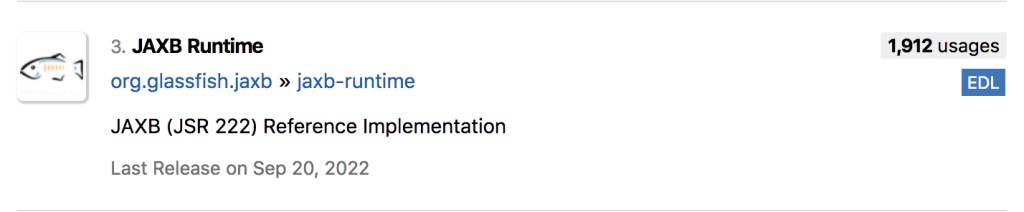 2. Жмём на JAXB API. Открывается:
2. Жмём на JAXB API. Открывается:
 Здесь выбираем версию (колонка Version).
Здесь выбираем версию (колонка Version).
 Я выбрал последнюю популярную — 2.3.1.
Нажимаем на выбранный номер версии.
Открывается:
Я выбрал последнюю популярную — 2.3.1.
Нажимаем на выбранный номер версии.
Открывается:
 3. Если в строке Files есть есть jar файл, можно сразу скачать его. Если нет, нажимаем "View All" и скачиваем нужный (jaxb-api-2.3.1.jar) файл в открывшемся окне:
3. Если в строке Files есть есть jar файл, можно сразу скачать его. Если нет, нажимаем "View All" и скачиваем нужный (jaxb-api-2.3.1.jar) файл в открывшемся окне:
 4. Аналогично пунктам 2-3 скачиваем jar файл для JAXB Runtime.
5. Мы скачали всё, что нужно, теперь добавим это в IntelliJ IDEA.
5.1 Открываем Project Structure:
4. Аналогично пунктам 2-3 скачиваем jar файл для JAXB Runtime.
5. Мы скачали всё, что нужно, теперь добавим это в IntelliJ IDEA.
5.1 Открываем Project Structure:
 5.2 На вкладке Libraries нажимаем "+" и "Java" в появившемся меню.
5.2 На вкладке Libraries нажимаем "+" и "Java" в появившемся меню.
 5.3 Выбираем скачанный файл из папки загрузки на своём компьютере и нажимаем "Open".
5.4 Выбираем модуль, к которому хотим добавить библиотеку. Я выбрал весь проект.
Жмём "ОK". Затем жмём "Apply" (внизу).
5.3 Выбираем скачанный файл из папки загрузки на своём компьютере и нажимаем "Open".
5.4 Выбираем модуль, к которому хотим добавить библиотеку. Я выбрал весь проект.
Жмём "ОK". Затем жмём "Apply" (внизу).
 5.5 Аналогично пунктам 5.1-5.4 добавляем скачанный нами jar файл JAXB Runtime.
5.6 Далее переходим на вкладку Modules, выбираем JavaCollections, и на вкладке Dependencies нажимаем "+" (как на скриншоте) и "Library..."
5.5 Аналогично пунктам 5.1-5.4 добавляем скачанный нами jar файл JAXB Runtime.
5.6 Далее переходим на вкладку Modules, выбираем JavaCollections, и на вкладке Dependencies нажимаем "+" (как на скриншоте) и "Library..."
 5.7 Выбираем нужные библиотеки и жмём "Add Selected"
5.7 Выбираем нужные библиотеки и жмём "Add Selected"
 5.8 Выбираем только что добавленные библиотеки и жмём "Apply" и "OK".
5.8 Выбираем только что добавленные библиотеки и жмём "Apply" и "OK".
 Всё готово и можно приступать к решению задач.
Может описал чересчур подробно, но зато точно понятно:)
Желаю успехов!
Всё готово и можно приступать к решению задач.
Может описал чересчур подробно, но зато точно понятно:)
Желаю успехов!

ПЕРЕЙДИТЕ В ПОЛНУЮ ВЕРСИЮ